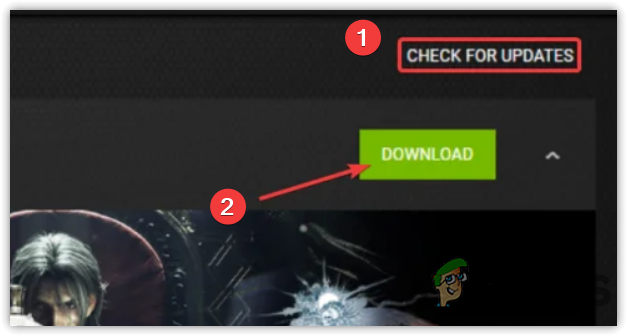Как исправить, что Marvel Rivals не запускается на ПК?
Marvel Rivals часто не запускается из-за отсутствия разрешений и проблем с программой запуска. Однако мы также выявили несколько других причин, таких как включенный режим HDR, поврежденные файлы игры и устаревший графический драйвер.
 Совет: если вы запускаете игру из Steam или Epic Games, попробуйте запустить ее непосредственно из исполняемого файла, перейдя в каталог установки игры. Это может решить проблему, обойдя проблемы совместимости с лаунчером, препятствующие запуску игры.
Совет: если вы запускаете игру из Steam или Epic Games, попробуйте запустить ее непосредственно из исполняемого файла, перейдя в каталог установки игры. Это может решить проблему, обойдя проблемы совместимости с лаунчером, препятствующие запуску игры.
Программы для Windows, мобильные приложения, игры - ВСЁ БЕСПЛАТНО, в нашем закрытом телеграмм канале - Подписывайтесь:)
Теперь, когда вы поняли причины, давайте рассмотрим пути решения этой проблемы.
Прежде чем устранять неполадки, убедитесь, что ваша система соответствует минимальным требованиям для Marvel Rivals. Недостаточные аппаратные возможности могут помешать запуску игры или вызвать проблемы с производительностью. Посетите страницу магазина платформы, чтобы ознакомиться с подробными системными требованиями и убедиться, что характеристики вашей системы соответствуют номиналу.

1. Запустите Steam или Epic Games от имени администратора.
Закрытие Steam или Epic Games и последующий запуск от имени администратора позволяет приложению получить доступ к файлам, необходимым для правильной работы. Кроме того, он устраняет помехи со стороны антивирусных программ, которые могут блокировать правильный запуск Marvel Rivals.
- Просто щелкните правой кнопкой мыши Steam или Epic Games и выберите «Запуск от имени администратора».

- Попробуйте запустить игру и посмотрите, откроется ли она.
2. Измените платформу или лаунчер.
Поскольку проблемы с программой запуска часто мешают запуску Marvel Rivals, лучшим решением может быть переключение на Steam или Epic Games. Этот подход может обойти проблемы и позволить Marvel Rivals запускаться правильно.
3. Выключите HDR
Игры иногда не запускаются из-за проблем совместимости между настройками игры и настройками дисплея, особенно когда HDR включен в системах со старым оборудованием. Отключение HDR гарантирует запуск игры со стандартными настройками дисплея, что повышает стабильность и производительность.
После запуска игры вы можете вернуться к настройкам дисплея и снова включить HDR.
- Щелкните правой кнопкой мыши на рабочем столе и выберите «Настройки дисплея».

- Если у вас несколько мониторов, выберите основной.
- В разделе «Яркость и цвет» выберите параметр HDR и отключите его.

- После этого запустите игру.
- Если проблема решена, вернитесь к настройкам дисплея и снова включите HDR.
4. Проверьте файлы игры.
Проверка файлов игры восстанавливает поврежденные файлы в каталоге установки игры. Этот метод заменяет поврежденные файлы путем загрузки с сервера свежих.
- Откройте лаунчер, будь то Steam или Epic Games.
- Steam: перейдите в «Библиотеку», щелкните правой кнопкой мыши Marvel Rivals и выберите «Свойства».

- Epic Games: найдите Marvel Rivals, щелкните три точки и выберите «Подтвердить» из списка вариантов.
- Steam: выберите «Установленные файлы» и нажмите «Проверить целостность файлов игры».

- После этого попробуйте запустить игру, чтобы проверить, решена ли проблема.
5. Обновите графический драйвер.
Устаревший драйвер графического процессора может вызвать сбои или препятствовать запуску из-за отсутствия или несовместимости функций, необходимых игре. Обновление драйвера графического процессора обеспечивает совместимость с игрой и оптимизирует производительность за счет исправления ошибок. Поэтому рекомендуется обновить драйвер графического процессора, прежде чем пытаться что-либо еще.
- Чтобы обновить драйвер графического процессора, откройте приложение поставщика графического процессора, например GeForce Experience или AMD Radeon Software.
- Перейдите в раздел «Драйвер» сверху.
- Нажмите «Проверить наличие обновлений»; если новый драйвер найден, загрузите и установите его.

- Перезагрузите компьютер и попробуйте запустить игру еще раз.
В конце концов, если проблема не исчезнет, вы можете попробовать переустановить игру. Переустановка игры не только восстановит поврежденные файлы, но также позволит обойти проблемы с запуском, если вы решите переключиться на Steam или Epic Games.
Программы для Windows, мобильные приложения, игры - ВСЁ БЕСПЛАТНО, в нашем закрытом телеграмм канале - Подписывайтесь:)